来源:小编 更新:2025-01-19 20:57:07
用手机看
亲爱的Mac用户们,你是否曾在Mac上安装了Windows系统,结果发现它像一只顽皮的小猫,占据了你的硬盘空间,还时不时跳出来捣乱?别担心,今天我要带你一起,把这个小捣蛋鬼从你的Mac电脑上彻底清除,让你的Mac恢复清新如初!
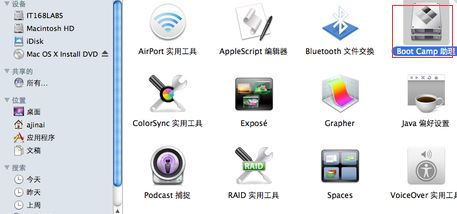
首先,你得知道,Boot Camp是苹果官方提供的工具,专门用来在Mac上安装Windows系统的。同样,它也能帮你轻松地移除Windows系统,让你的Mac硬盘空间重获自由。
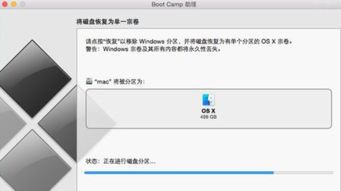
- 按下Option键重启你的Mac,在启动时选择进入Mac OS系统。
- 打开Launchpad,找到“其他”文件夹,双击打开“Boot Camp助理”。
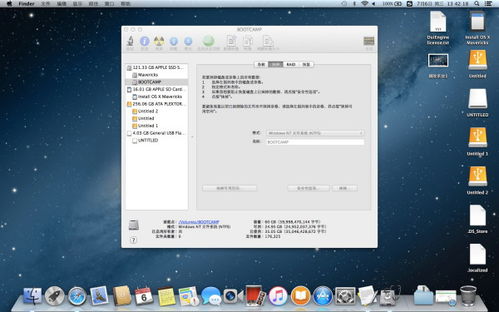
- 在Boot Camp助理的简介窗口中,点击右下角的“继续”按钮。
- 在选择任务窗口中,勾选“移除Windows 7或更高版本”,然后点击“继续”。
- Boot Camp助理会开始扫描你的硬盘,并准备移除Windows系统。
- 在“将磁盘恢复为单一宗卷”窗口中,点击右下角的“恢复”按钮。
- 输入你的管理员密码,确认移除Windows系统的操作。
如果你不想使用Boot Camp助理,也可以通过磁盘工具来移除Windows系统。
- 打开Finder,点击侧边栏的“应用程序”,然后找到“实用工具”,双击打开“磁盘工具”。
- 在磁盘工具中,选择包含Windows分区的总磁盘,比如“APPLE SSD TS064C Media”。
- 点击“分区”选项卡,选择需要删除的Windows分区,比如“Win 7”。
- 点击下方的“-”按钮,删除Windows分区。
- 选择整个Macintosh HD分区,点击下方的“应用”按钮。
- 等待磁盘工具完成操作,你的Mac硬盘空间将恢复为单个分区的OS X宗卷。
- 在移除Windows系统之前,请确保备份了所有重要数据,以免丢失。
- 如果你的Mac硬盘空间较小,建议在移除Windows系统之前,先清理一些不必要的文件,以释放更多空间。
- 如果你在移除Windows系统过程中遇到任何问题,可以尝试重新启动Mac,或者联系苹果官方客服寻求帮助。
通过以上方法,你就可以轻松地移除Mac上的Windows系统,让你的Mac恢复清新如初。不过,记得在移除Windows系统之前,备份好所有重要数据哦!希望这篇文章能帮到你,如果你还有其他问题,欢迎在评论区留言交流!